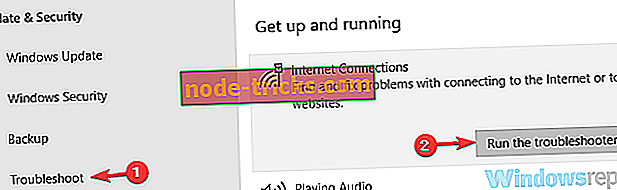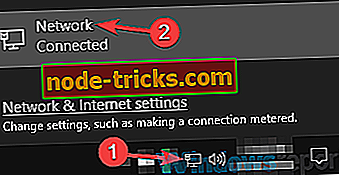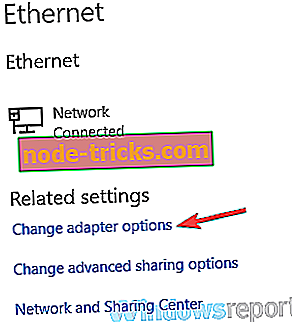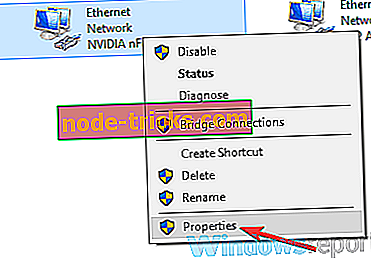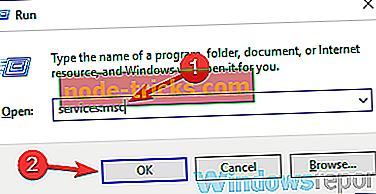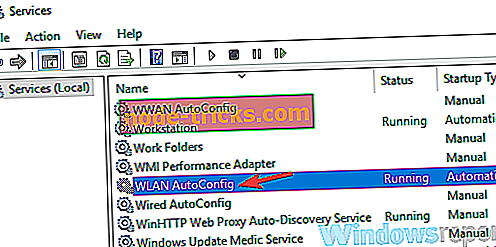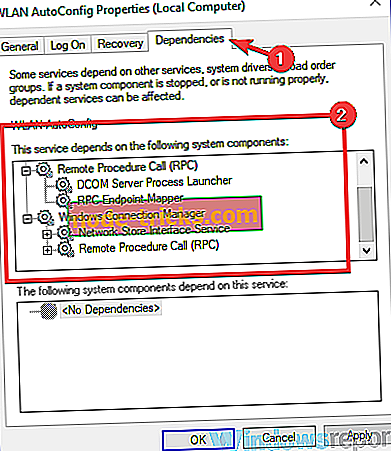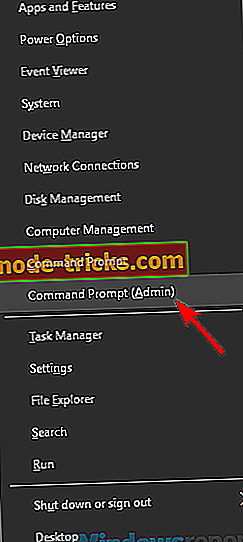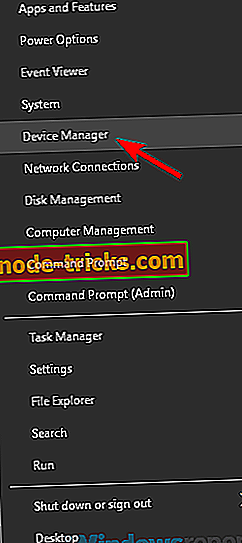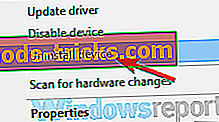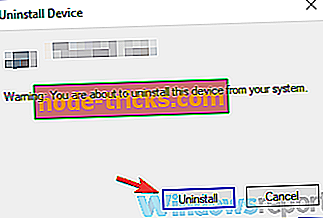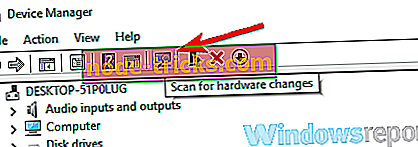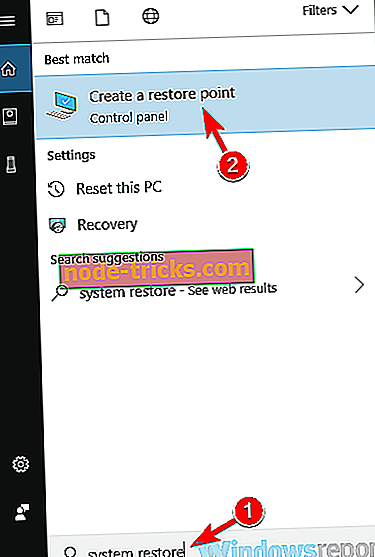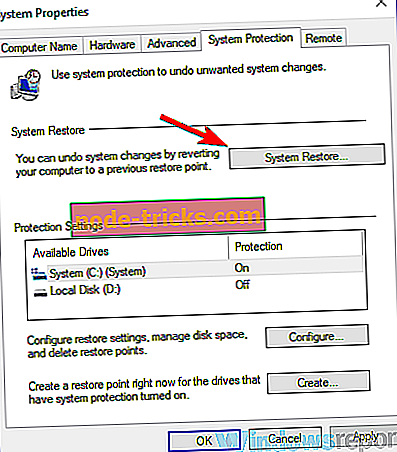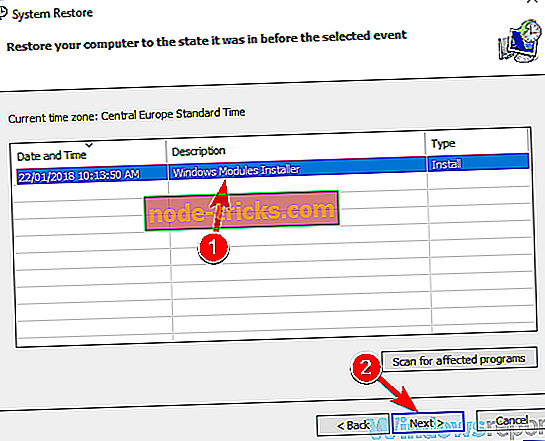Korjaus: Ethernet-sovittimen ohjaimessa saattaa olla ongelma
Joskus Internet-yhteys ei ehkä ole käytettävissä, koska Ethernet-sovittimen viestin ajuri saattaa olla ongelma . Tämä voi olla ärsyttävää ongelmaa, ja tässä artikkelissa näytämme, kuinka korjata se oikein.
Tämä virhesanoma voi olla ongelmallinen, mutta vastaavia ongelmia voi kohdata. Samankaltaisista ongelmista puhuen tässä on joitakin ongelmia, joita käyttäjät ilmoittivat:
- WiFi-sovittimen ohjaimessa saattaa olla ongelma Windows 10, lähiverkkoyhteyssovitin, langaton verkkoyhteysadapteri Windows 10 - Tämä ongelma voi vaikuttaa sekä WiFi- että Ethernet-liitäntään. Syy saattaa olla virustorjunta, joten sinun on ehkä poistettava se tai poistettava se.
- WiFi-sovittimen ohjaimella saattaa olla ongelmia Lenovon, Dellin, HP: n kannettavan tietokoneen kanssa. Tämä ongelma saattaa vaikuttaa useisiin kannettaviin tuotemerkkeihin, ja syynä on yleensä ohjaimet, joten asenna ne uudelleen tai päivitä ne.
- Verkkosovittimessa saattaa olla ongelmia - ongelmaan on monia syitä, mutta jos se ilmenee, kokeile kaikkia ratkaisuja.
Ethernet- tai WiFi-sovittimen ohjaimessa saattaa olla ongelma
- Tarkista antivirus
- Käytä sisäisiä vianmääritysohjelmia
- Muuta verkon ominaisuuksia
- Varmista, että tarvittavat palvelut ovat käynnissä
- Käytä netsh-komentoa
- Asenna verkko-ohjain uudelleen
- Päivitä ajurit
- Suorita järjestelmän palautus
Ratkaisu 1 - Tarkista virustorjunta

Käyttäjien mukaan Ethernet-sovittimen viestin ajuri saattaa olla ongelma, joka saattaa johtua virustorjuntaasi. Joskus tietyt asetukset voivat häiritä verkkosovitinta ja aiheuttaa tämän ja monia muita ongelmia.
Käyttäjät ilmoittivat tästä ongelmasta AVG-virustorjuntaohjelmassa, ja ongelman korjaamiseksi on suositeltavaa poistaa AVG-verkon suodatintoiminto käytöstä. Voit tehdä tämän seuraavasti:
- Avaa Verkko- ja jakamiskeskus ja siirry kohtaan Muuta sovittimen asetuksia .
- Napsauta hiiren kakkospainikkeella verkkokorttiasi ja valitse Ominaisuudet .
- Etsi AVG-verkon suodatin luettelosta ja poista tämä ominaisuus käytöstä.
Tämän jälkeen ongelma on ratkaistava. Jos ongelma on edelleen olemassa, sinun pitäisi ehkä poistaa virustentorjunta kokonaan ja tarkistaa, onko se auttaa. Jos tämä ei toimi, seuraava vaihe olisi poistaa virustorjunta.
Käyttäjät ilmoittivat ongelmista sekä AVG: n että Kaspersky: n kanssa, mutta muista, että jokin muu kolmannen osapuolen virustorjunta voi aiheuttaa ongelman. Kun olet poistanut virustorjunnan, tarkista, onko ongelma edelleen olemassa.
- Lataa nyt Bitdefender Antivirus 2019
Jos virustentorjunnan poistaminen ratkaisee ongelman, ehkä tämä on oikea aika harkita siirtymistä toiseen virustentorjuntaratkaisuun. Bitdefender tarjoaa hämmästyttävän suojan, eikä se häiritse järjestelmääsi, joten jos etsit luotettavaa virustorjuntaa, suosittelemme kokeilemaan Bitdefenderiä.
Ratkaisu 2 - Käytä sisäisiä vianmääritysohjelmia
Jos jatkuu Saatat olla ongelma WiFi-sovittimen viestin ohjaimessa, ongelma saattaa olla tilapäinen häiriö järjestelmässäsi. Tällaisia ongelmia voi esiintyä joskus, ja yksinkertaisin tapa käsitellä niitä on käyttää sisäistä vianmääritysohjelmaa.
Windowsissa on useita vianmääritysohjelmia, ja voit käyttää niitä korjaamaan monia yleisiä ongelmia. Voit korjata ongelman vianmääritysohjelman avulla seuraavasti:
- Avaa Asetukset-sovellus painamalla Windows-näppäintä + I.
- Siirry nyt Päivitä ja suojaus -osioon.
- Valitse vasemmasta valikosta Vianmääritys . Valitse oikeasta ruudusta Internet-yhteydet ja valitse Suorita vianmääritys . Suorita vianmääritys noudattamalla näytön ohjeita.
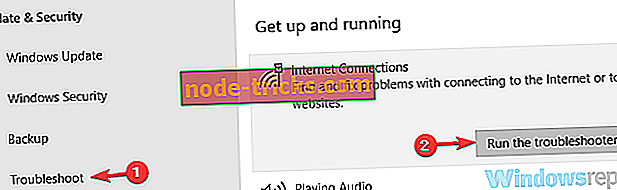
- Valinnainen: Jos Internet-yhteyksien vianmääritys ei ratkaise ongelmaa, kokeile Verkkosovittimen ja laitteiden ja laitteiden vianmääritystä ja tarkista, että se auttaa.
Kun olet tehnyt sen, tarkista, onko ongelma edelleen olemassa.
Ratkaisu 3 - Muuta verkon ominaisuuksia
Joskus Ethernet-sovittimen ohjaimen ongelma saattaa ilmetä verkon ominaisuuksien vuoksi. Voit korjata ongelman tarkistamalla verkkosi ominaisuudet ja varmistamalla, että vain tarvittavat ominaisuudet ovat käytössä. Voit tehdä tämän seuraavasti:
- Napsauta verkko-kuvaketta tehtäväpalkissa ja valitse verkko.
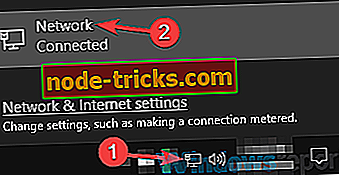
- Valitse Muuta sovittimen asetuksia .
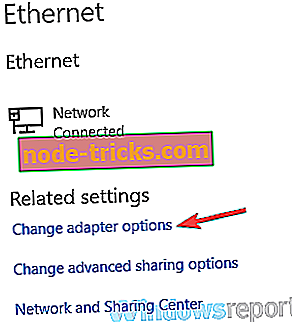
- Kaikki käytettävissä olevat verkkoyhteydet näkyvät nyt. Napsauta hiiren kakkospainikkeella verkkoyhteyttäsi ja valitse valikosta Ominaisuudet .
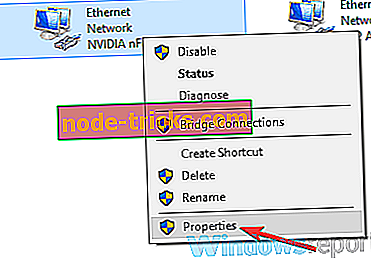
- Näyttöön tulee luettelo ominaisuuksista. Varmista, että vain seuraavat ominaisuudet ovat käytössä:
- Asiakas Microsoft Networksille
- Tiedostojen ja tulostimien jakaminen Microsoft Networksille
- QoS-pakettien ajoitus
- Internet-protokollan versio 4 (TCP / IPv4)
- Internet-protokollan versio 6 (TCP / IPv6)
- Link-Layer Topology Discovery Responder
- Link-Layer Topology Discovery Mapper I / O -ohjain
- Kun olet tehnyt sen, napsauta Käytä ja OK tallentaaksesi muutokset.
Joskus uusia ominaisuuksia voi näkyä luettelossa, ja ne voivat aiheuttaa ongelmia verkkosovittimessa. Voit korjata ongelman poistamalla nämä ominaisuudet käytöstä ja varmistamalla, että vain olennaiset ovat käytössä. Sen jälkeen ongelma on ratkaistava.
Ratkaisu 4 - Varmista, että tarvittavat palvelut ovat käynnissä
Joissakin tapauksissa WiFi-sovittimen viestin ajuri saattaa ilmetä, jos tiettyjä palveluja ei käytetä. Jotta verkkosovitin toimisi, sinun on suoritettava tietyt palvelut ja voit ottaa nämä palvelut käyttöön seuraavasti:
- Paina Windows-näppäintä + R ja kirjoita services.msc . Valitse nyt OK tai paina Enter .
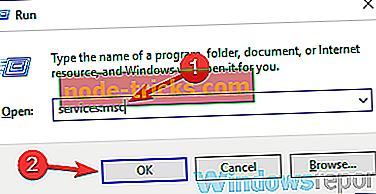
- Etsi WLAN AutoConfig- palvelu ja avaa sen ominaisuudet kaksoisnapsauttamalla sitä.
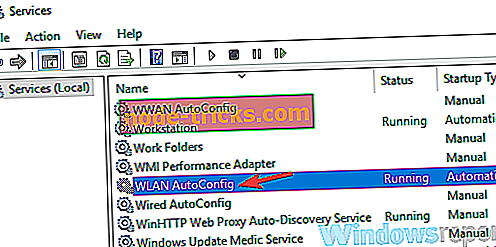
- Siirry kohtaan Riippuvuudet- välilehti ja tarkista kaikki luettelossa olevat palvelut. Muista tai kirjoita kaikki palvelut.
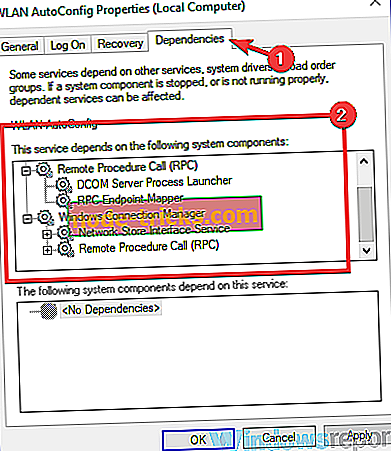
- Siirry nyt Palvelut- ikkunaan ja varmista, että kaikki nämä palvelut ovat käynnissä. Muista myös asettaa Startup-tyypiksi Automatic . Muista, että sinun on tehtävä tämä kaikkien vaiheiden 3 palvelujen osalta.
Kun olet tehnyt sen, käynnistä tietokone uudelleen ja ongelma on ratkaistava.
Ratkaisu 5 - Käytä netsh-komentoa
Käyttäjien mukaan Ethernet-sovittimen viestin ohjaimessa saattaa olla ongelma, voit ehkä korjata ongelman suorittamalla pari komentoa komentokehotteessa. Voit tehdä tämän seuraavasti:
- Voit avata Win + X -valikon painamalla Windows-näppäintä + X. Valitse nyt komentoriviltä (Admin) tai PowerShell (Admin) luettelosta.
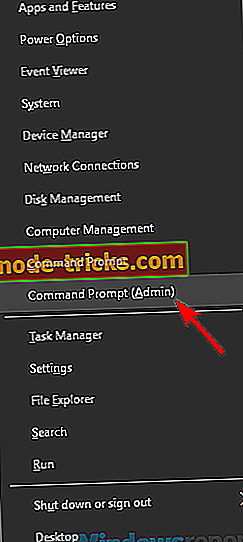
- Kun komentorivi avautuu, suorita seuraavat komennot:
- netsh winsock palauttaa luettelo
- netsh int ip reset reset.log osuma
Kun olet suorittanut nämä komennot, tarkista, onko ongelma edelleen olemassa.
Ratkaisu 6 - Asenna verkko-ohjain uudelleen
Jos saat, WiFi-sovittimen viestin ohjaimessa saattaa olla ongelma, ongelma saattaa liittyä ohjaimiin. Joskus verkko-ohjain voi vioittua, ja ongelman korjaamiseksi on suositeltavaa asentaa se uudelleen. Tämä on melko helppo tehdä, ja voit tehdä sen seuraavasti:
- Paina Windows-näppäintä + X ja valitse luettelosta Laitehallinta .
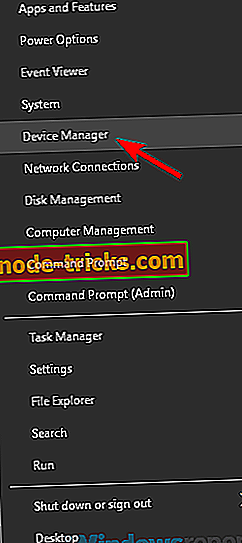
- Etsi verkko-ohjain, napsauta sitä hiiren kakkospainikkeella ja valitse valikosta Poista laite.
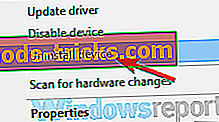
- Kun vahvistusikkuna tulee näkyviin, valitse Poista tämän ohjelmiston vaihtoehto Ohjainohjelmisto, jos se on käytettävissä. Vahvista valinta napsauttamalla Poista- painiketta.
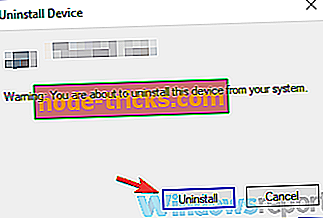
- Kun olet poistanut ohjaimen, napsauta Scan for hardware changes -kuvaketta ja Windows asentaa automaattisesti oletusohjaimen.
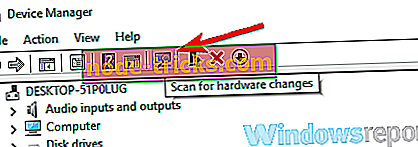
Kun olet tehnyt sen, tarkista, onko ongelma ratkaistu.
Ratkaisu 7 - Päivitä ajurit
Usein tämä ongelma voi johtua vanhentuneista ohjaimista, ja ongelman korjaamiseksi on suositeltavaa päivittää ajurit. Tätä varten sinun on ensin löydettävä verkkokortin malli ja käydä valmistajan verkkosivustossa. Tätä varten sinun on käytettävä puhelinta tai muuta tietokonetta.
Kun olet ladannut sovittimen uusimman ohjaimen, siirrä se tietokoneeseen ja asenna se. Kun ohjain on asennettu, tarkista, onko ongelma edelleen olemassa.
Jos haluat estää kuljettajaan liittyviä ongelmia tulevaisuudessa, suosittelemme, että käytät TweakBit Driver Updater -ohjelmistoa. Tämä sovellus etsii automaattisesti vanhentuneita ohjaimia ja päivittää ne, joten jos haluat, että tietokone toimii sujuvasti, kokeile tätä sovellusta. Se myös pitää järjestelmän turvassa pysyviltä vaurioilta lataamalla ja asentamalla vääriä ajuriversioita manuaalisesti.
- Hanki nyt Tweakbit Driver Updater
Vastuuvapauslauseke: Jotkin tämän työkalun ominaisuudet eivät ole ilmaisia
Ratkaisu 8 - Suorita järjestelmän palautus
Jos yhä olet yhä WiFi- sovittimen viestin ohjaimessa saattaa olla ongelma, voit ehkä korjata ongelman suorittamalla järjestelmän palauttamisen. Jos et tiedä, Järjestelmän palauttaminen on hyödyllinen Windows-ominaisuus, jonka avulla voit palauttaa tietokoneen aiempaan tilaan ja korjata monia ongelmia.
Voit suorittaa järjestelmän palauttamisen seuraavasti:
- Paina Windows Key + S ja kirjoita järjestelmän palautus . Valitse Luo palautuspiste luettelosta.
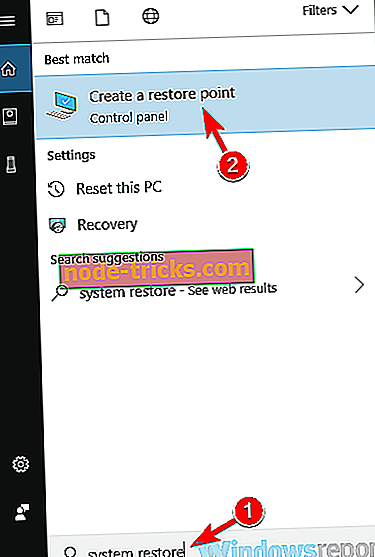
- Järjestelmän ominaisuudet -ikkuna tulee nyt näkyviin. Napsauta Järjestelmän palauttaminen -painiketta.
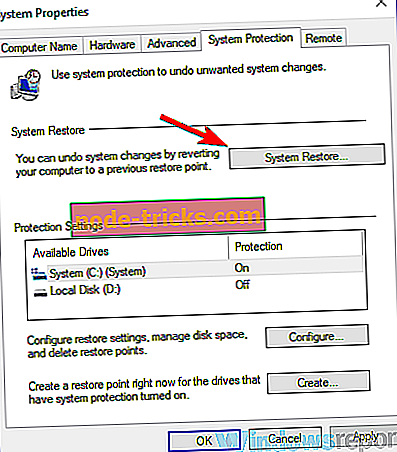
- Kun Järjestelmän palauttaminen -ikkuna avautuu, valitse Seuraava .
- Etsi Näytä lisää palautuspisteitä -vaihtoehto ja ota se käyttöön, jos se on käytettävissä. Valitse haluamasi palautuspiste ja napsauta Seuraava .
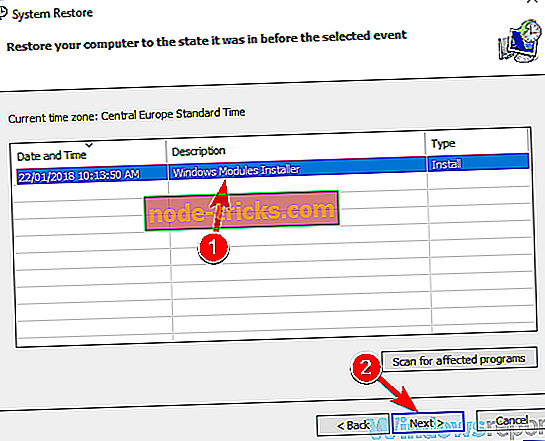
- Suorita prosessi loppuun noudattamalla näyttöön tulevia ohjeita.
Kun prosessi on valmis, tarkista, onko ongelma edelleen olemassa.
Ethernet / Wi- Fi- sovittimen viestin ohjain saattaa olla ongelma, mutta toivomme, että ratkaisit ongelman jollakin ratkaisumme avulla.